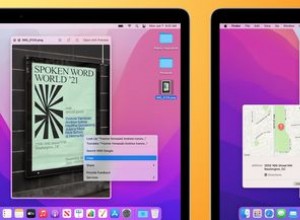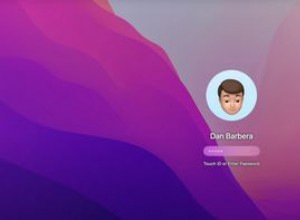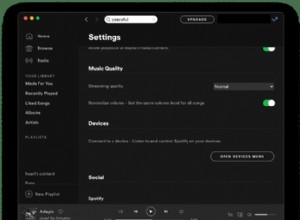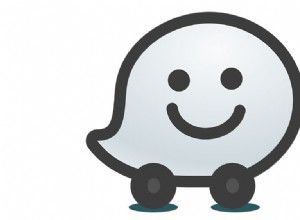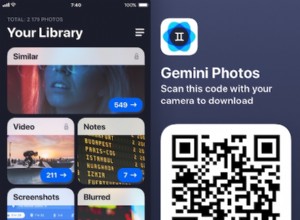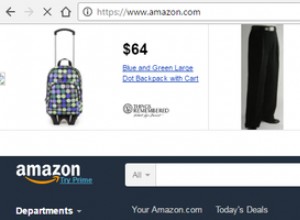الترجمات هي الطريقة المثلى للذهاب إذا كنت ترغب في الاستمتاع بفيلمك أو برنامجك التلفزيوني المفضل في صمت. على غرار منصات البث الأخرى ، يتيح لك Paramount + تشغيل الترجمة وإيقافها بسهولة.
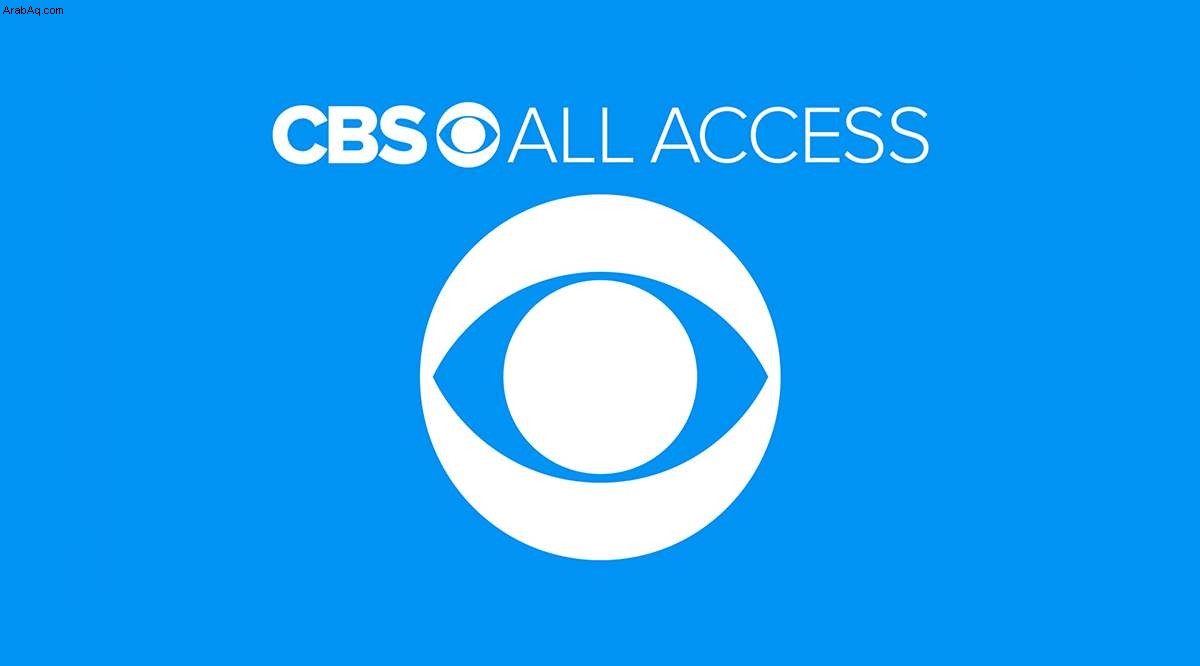
أيضًا ، هناك الكثير من التخصيصات لجعل الترجمات المصاحبة تناسب تفضيلات المشاهدة الخاصة بك. تخبرك الأقسام التالية بكيفية تمكين Paramount + ترجمات للأجهزة المختلفة. بالإضافة إلى ذلك ، ستجد قسم الأسئلة الشائعة في النهاية لمساعدتك في استكشاف الأخطاء وإصلاحها وتخصيص الترجمة.
كيفية تشغيل Paramount + ترجمات وإيقاف تشغيلها
يشتكي بعض مستخدمي Paramount + من أن الترجمة لا تعمل على أجهزة معينة أو أنهم بحاجة إلى تشغيلها يدويًا لكل جزء من المحتوى الذي يشاهدونه.
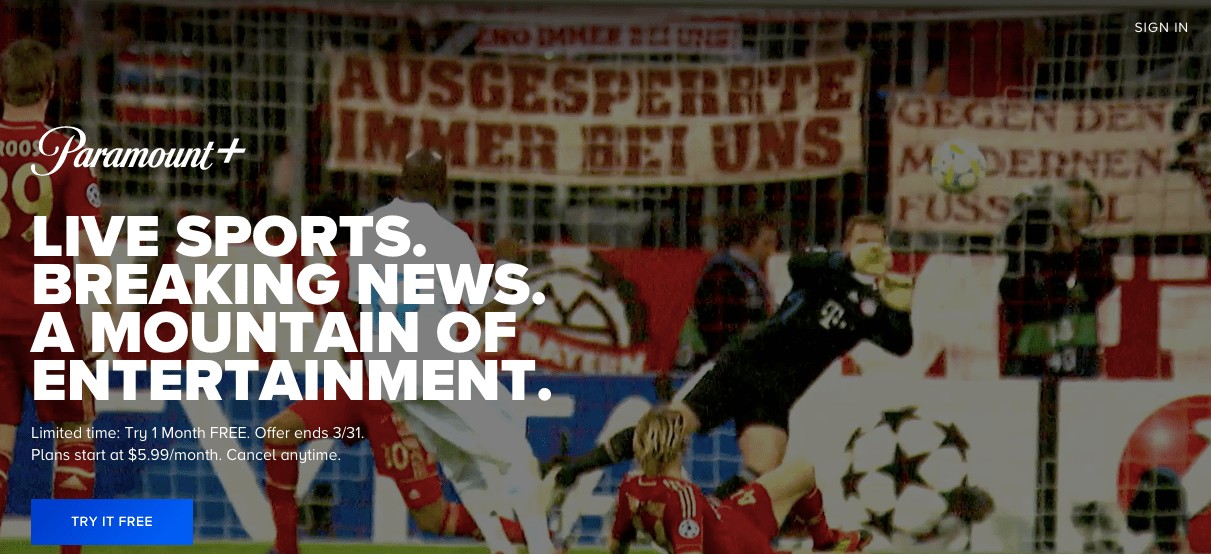
لحسن الحظ ، هذه ثغرات مؤقتة ويبدو أنها قد تم إصلاحها في وقت كتابة هذا التقرير. إذا استمرت المشكلة ، فحاول التحديث أولاً. إليك كيفية تشغيل الترجمات المصاحبة وإيقاف تشغيلها لأدوات البث المختلفة.
تشغيل / إيقاف تشغيل الترجمات من جهاز Fire TV Stick
شغّل Paramount + وابحث عن المحتوى الذي ترغب في مشاهدته وشغّله. أثناء تشغيل البث ، اضغط على زر الإيقاف المؤقت أو القائمة ، وستتمكن من رؤية مربع حوار. إنه في الزاوية العلوية اليسرى من الشاشة.
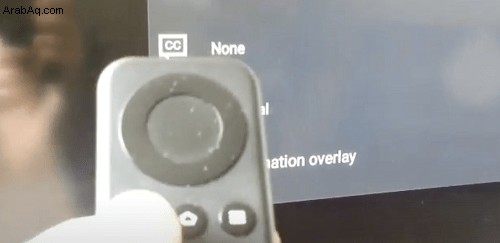
استخدم مفاتيح الأسهم بجهاز التحكم عن بُعد لديك للانتقال إلى مربع الحوار وتحديده. تحتاج إلى اختيار قائمة الترجمة والصوت (التسمية التوضيحية المغلقة) وتبديل الخيار بين تشغيل أو إيقاف.
ملاحظة مهمة بخصوص Paramount + على Fire TV Stick:
بعد الضغط على زر القائمة ، من المحتمل أن ترى خيار الصوت فقط ، بدون أي ترجمات. لا تقلق. حدث هذا السيناريو لمستخدمين آخرين من قبل ، وما زلت بحاجة إلى الانتقال إلى مربع حوار CC. إذا لم يكن هناك مربع حوار ، فقم بإيقاف التشغيل مؤقتًا ، وسيظهر على الشاشة.
تشغيل / إيقاف تشغيل الترجمات من جهاز Roku
يعد تمكين وتعطيل Paramount + ترجمات على Roku أمرًا بسيطًا للغاية. ابدأ بتشغيل العرض أو الفيلم الذي تريد مشاهدته.
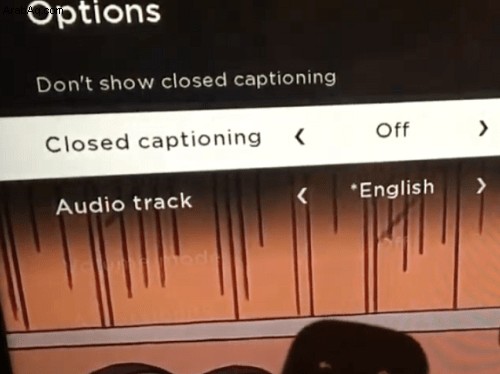
احصل على جهاز التحكم عن بُعد واضغط على زر علامة النجمة (يشبه النجمة الصغيرة). يكشف هذا الإجراء عن القائمة الجانبية ، ويجب أن تكون خيارات التسميات التوضيحية المغلقة أحد الخيارين الأولين.
لتعطيل الترجمة للفيديو الذي تشاهده ، حدد الخيار "عدم إظهار الترجمة والشرح". يمكنك أيضًا الانتقال إلى علامة التبويب "تسمية توضيحية مغلقة" واختيار أحد الخيارات الأربعة - "تشغيل دائمًا" أو "تشغيل كتم الصوت" أو "إيقاف تشغيل" أو "تشغيل إعادة التشغيل".
ملاحظة مهمة بخصوص Paramount + على Roku:
قد لا يؤثر تغيير تفضيلات الترجمة على جهاز Roku على إعدادات Paramount + على الأجهزة الأخرى. بمعنى ، قد تحتاج إلى تعديل الإعدادات مرة أخرى عند الوصول إلى النظام الأساسي عبر تطبيق جوال أو عميل ويب.
تشغيل / إيقاف تشغيل الترجمات من Android أو iPhone
واجهة تطبيق Paramount + هي نفسها إلى حد كبير على أجهزة Android و iOS. لذلك ، ليست هناك حاجة لتضمين تعليمات منفصلة لكل نظام تشغيل. وبالطبع ، يفترض هذا القسم أنك قمت بتنزيل التطبيق وتثبيته وتسجيل الدخول إليه.
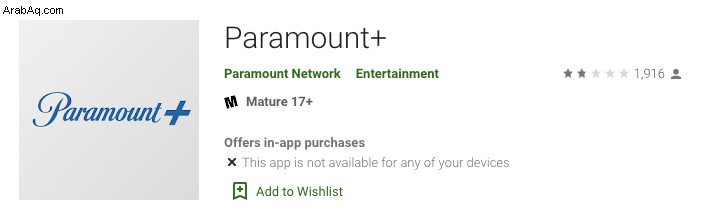
افتح تطبيق Paramount + وانقر على أيقونة الهامبرغر (ثلاثة خطوط أفقية) في الجزء العلوي الأيسر من الشاشة.
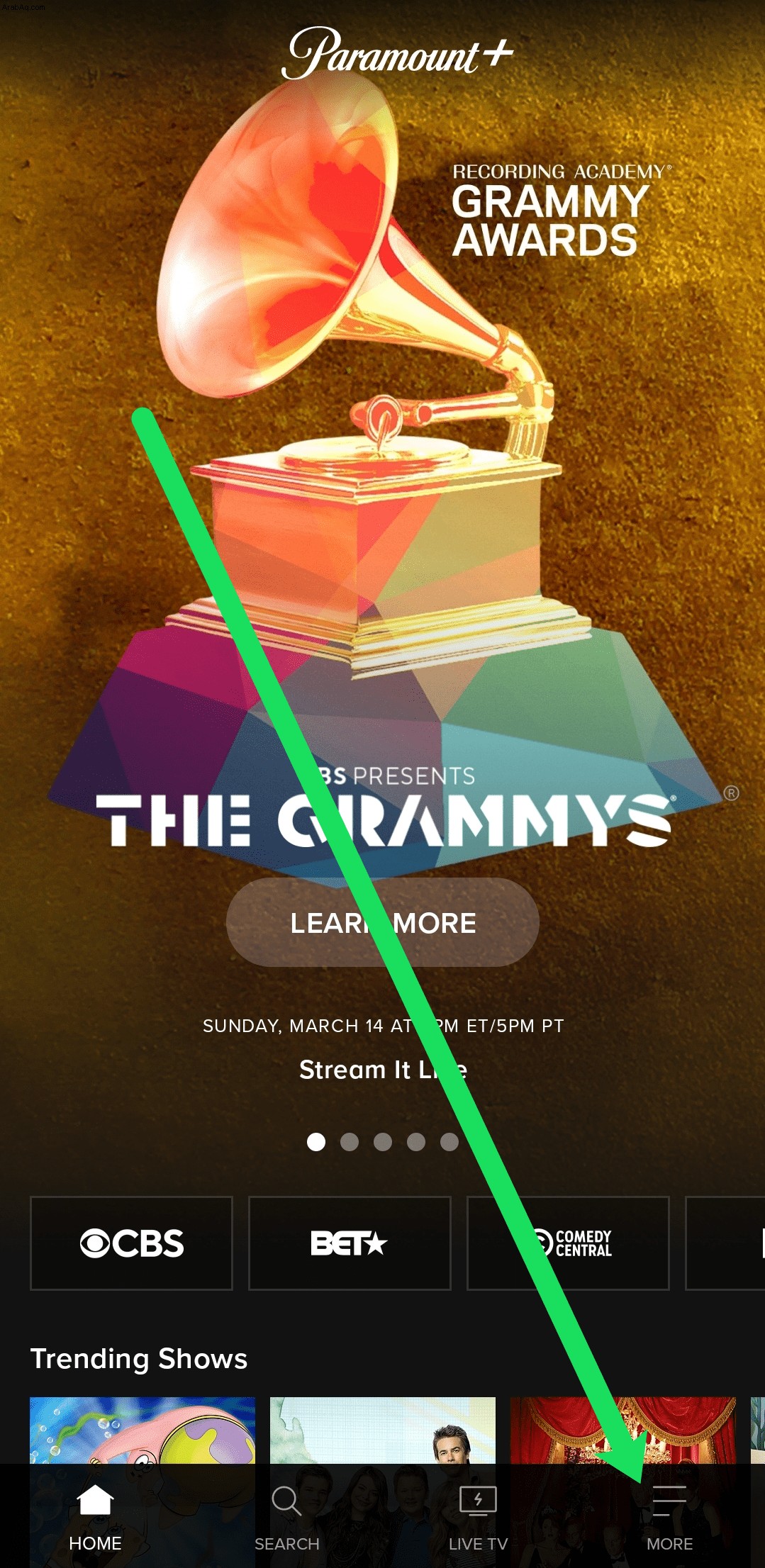
بمجرد الدخول إلى قائمة "المزيد" ، اختر "الإعدادات" ، ثم انقر على "التسميات التوضيحية المغلقة".
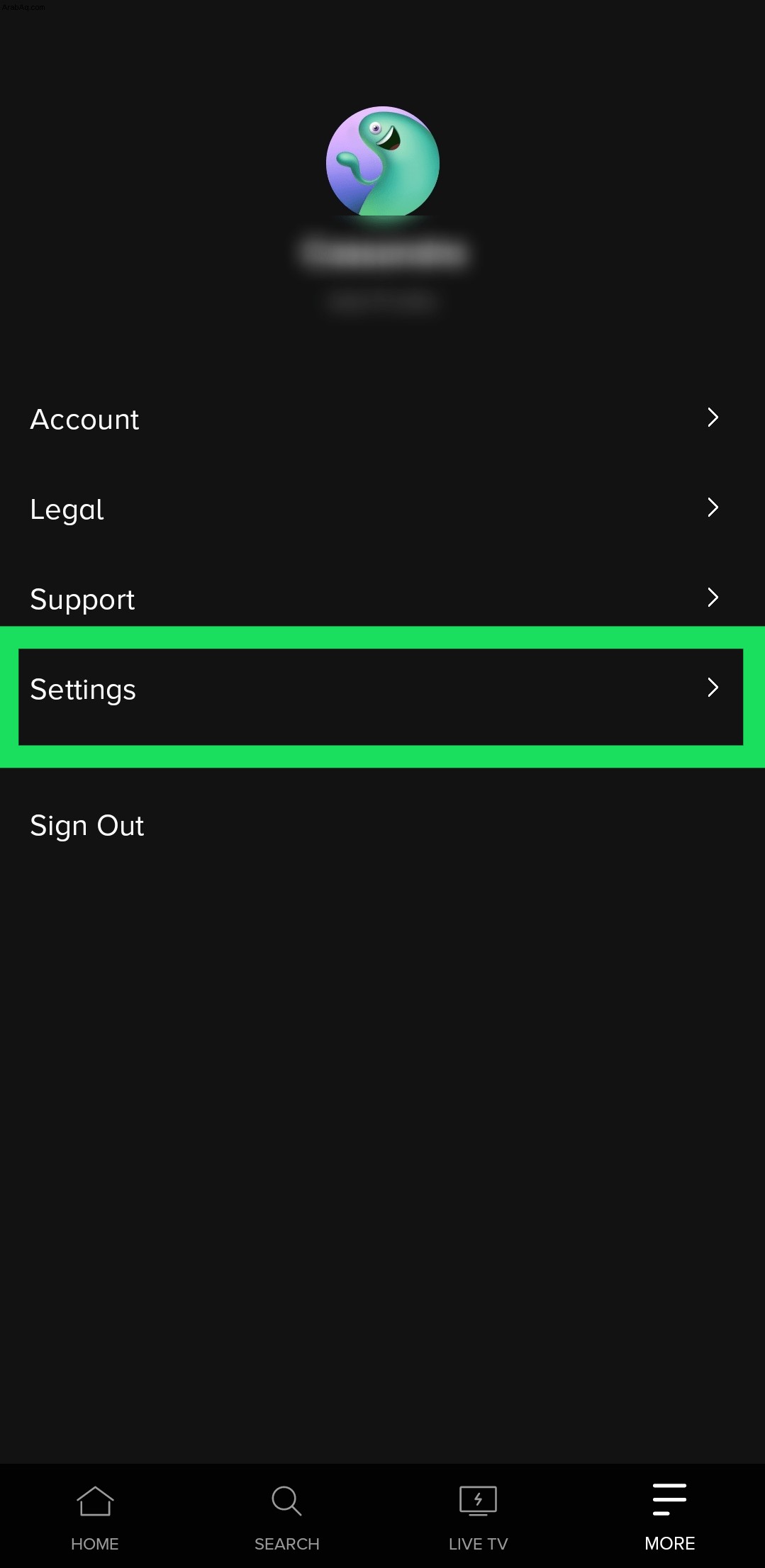
لذلك ، يجب عليك اتباع التعليمات التي تظهر على الشاشة لتشغيل الترجمة وإيقاف تشغيلها أو اختيار تفضيلات عرض مختلفة. ما عليك سوى بدء العرض الذي ترغب في مشاهدته والنقر على الشاشة حتى تظهر القائمة الفرعية. ثم ، اضغط على إعدادات الترس في الزاوية اليمنى العليا.
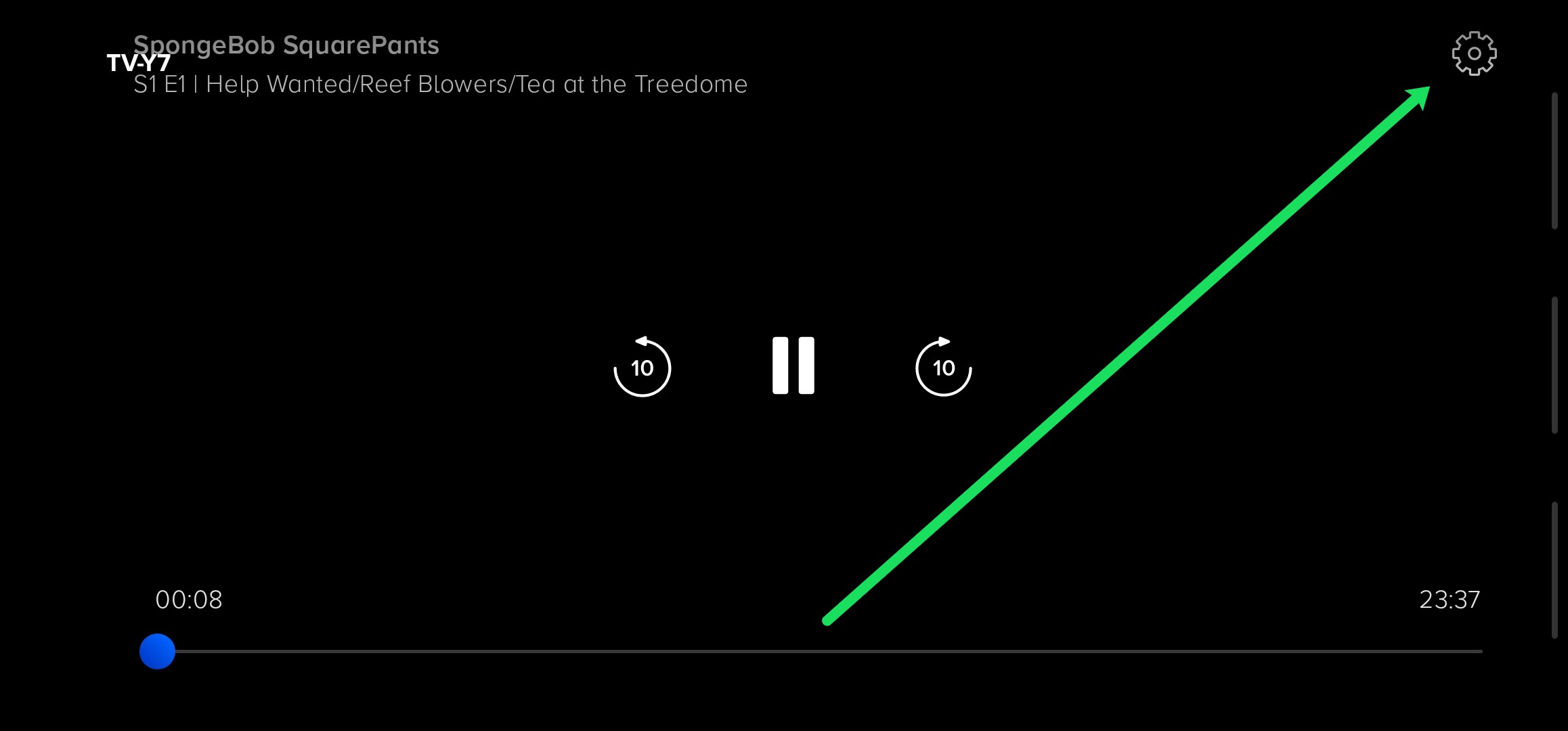
الآن ، يمكنك تبديل الترجمة على.
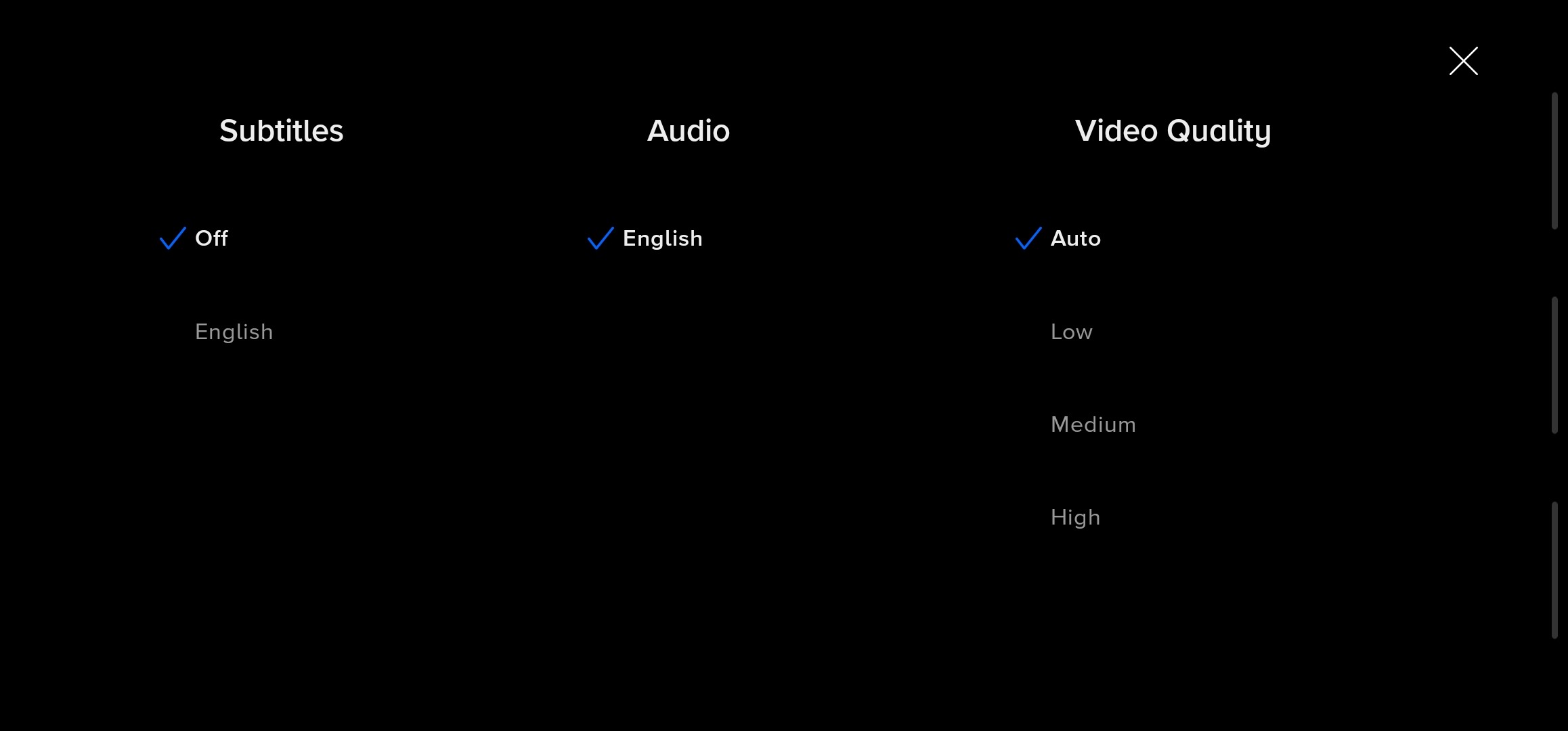
يجب أن تنطبق التغييرات على جميع أجهزتك طالما أنك مسجّل الدخول بنفس الحساب.
تشغيل / إيقاف تشغيل الترجمات من كمبيوتر شخصي أو Mac
يحتوي Paramount + على عميل ويب ممتاز إذا كنت تفضل الوصول إلى الخدمة عبر متصفح. مرة أخرى ، الواجهة هي نفسها على أجهزة الكمبيوتر الشخصية وأجهزة Mac ، ولن نقوم بتضمين تعليمات منفصلة.
قم بتشغيل متصفحك المفضل ، وقم بتسجيل الدخول إلى Paramount + ، واختر المحتوى ، وقم بتشغيله. بمجرد بدء التشغيل ، اضغط على إيقاف مؤقت وانقر على أيقونة CC على الشاشة. يجب أن تظهر أيقونة CC في الجزء الأيمن العلوي أمام رمز الترس.
تتيح لك القائمة المنبثقة تمكين الترجمة وتعطيلها وتغيير تفضيلات العرض. الشيء العظيم هو أن ترى التغييرات على الفور على الشاشة.
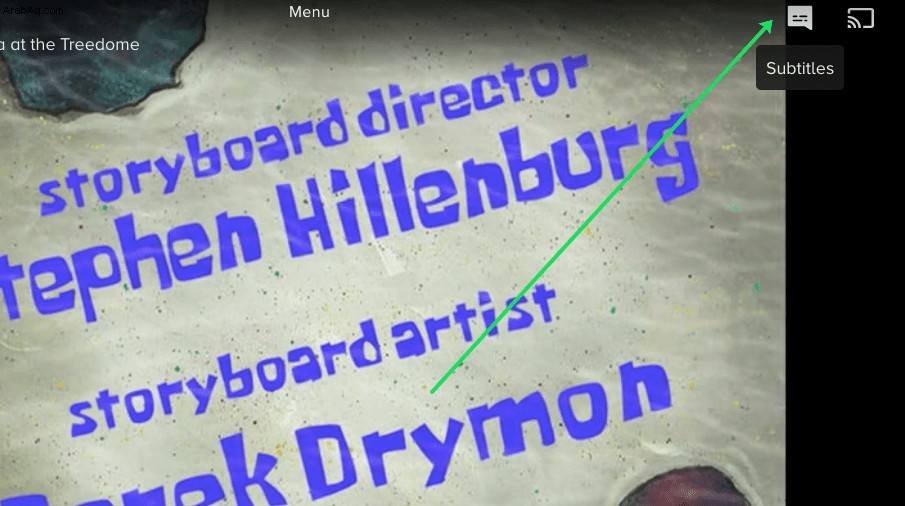
تشغيل / إيقاف تشغيل الترجمات من تلفزيون ذكي (Samsung و LG و Panasonic و Sony و Vizio)
بعد تثبيت تطبيق Paramount + لأجهزة التلفزيون الذكية ، يكون تشغيل الترجمة وإيقافها إلى حد كبير كما هو الحال عند استخدام عميل ويب. ينبثق رمز CC في اللحظة التي تقوم فيها بإيقاف التشغيل مؤقتًا. ثم تحتاج بعد ذلك إلى الانتقال إليه لتمكين الترجمة.
مع وضع ذلك في الاعتبار ، يجب تمكين الترجمات الموجودة على التلفزيون أيضًا. في الأقسام التالية ، سنوضح لك كيفية التأكد من تشغيلهما.
Paramount + Subtitles على تلفزيونات Samsung الذكية
انتقل إلى شاشة التلفزيون الرئيسية واستخدم جهاز التحكم عن بُعد للوصول إلى الإعدادات. ومن ثم اختر عام ثم إمكانية الوصول
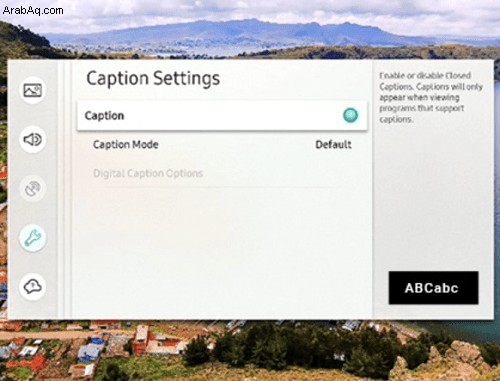
ضمن إمكانية الوصول ، انتقل إلى Caption Settings (إعدادات التسمية التوضيحية) ، ثم اختر Caption لتشغيل الترجمات المصاحبة أو إيقاف تشغيلها. توجد دائرة صغيرة بجوار خيار التسمية التوضيحية ، وتتحول إلى اللون الأخضر عند تمكين الترجمة. الآن يمكنك تشغيل Paramount + وتشغيل التسميات التوضيحية هناك.
Paramount + Subtitles على تلفزيونات LG الذكية
اصطحب جهاز التحكم عن بُعد من LG ، واضغط على زر الصفحة الرئيسية ، ثم اختر رمز الإعدادات من قائمة الشاشة الرئيسية. انتقل لأسفل إلى قائمة إمكانية الوصول وحددها لمزيد من الإجراءات.
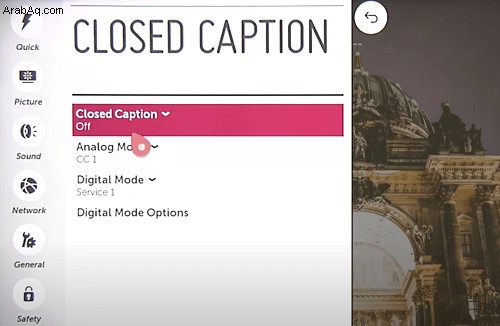
لتشغيل الترجمة أو إيقاف تشغيلها ، حدد تسمية توضيحية مغلقة ، واختر الخيار المطلوب من القائمة المنسدلة. يمكنك الآن الخروج وتشغيل Paramount + وإجراء التغييرات هناك. إذا كنت تفضل الاحتفاظ بالترجمات المصاحبة ، فيجب أن ينطبق الإجراء على التطبيق أيضًا.
Paramount + Subtitles على تلفزيونات Panasonic الذكية
في وقت كتابة هذا التقرير ، لم تقدم Paramount + دعمًا لأجهزة تلفزيون Panasonic الذكية. ولكن إذا كان لديك جهاز بث أو وحدة تحكم في الألعاب موصولة بباناسونيك ، فستتمكن من الاستمتاع بالمحتوى المميز.

تشمل وحدات التحكم وأجهزة البث المدعومة AppleTV و Chromecast و Xbox One و PlayStation 4 والمزيد. والخبر السار هو أنه قد يكون هناك دعم للتطبيق الأصلي لأجهزة تلفزيون باناسونيك في المستقبل.
Paramount + Subtitles على أجهزة تلفزيون Sony الذكية
تعمل أجهزة تلفزيون Sony Bravia الذكية على نظام Android ، لذا ستتمكن من تثبيت التطبيق مباشرة. وإليك كيفية التأكد من تشغيل ترجمات Bravia.

اضغط على زر الصفحة الرئيسية بجهاز التحكم عن بُعد ، ثم اختر "الإعدادات" (رمز الحقيبة). ثم اختر الإعداد الرقمي واضغط على الزر الدائري للتأكيد.
في القائمة التالية ، اختر Subtitle Set-up ثم تفضيلات الترجمة. هناك خيار لإيقافها وتشغيلها ، بالإضافة إلى أن التلفزيون يسمح لك بعرض المعينات البصرية لمن يعانون من إعاقة سمعية. من المهم ملاحظة أن المساعدات المرئية قد لا تكون متاحة لجميع محتويات Paramount +.
Paramount + Subtitles على Vizio Smart TVs
لتشغيل الترجمة على Vizio TV أو إيقاف تشغيله ، اضغط على زر القائمة في جهاز التحكم عن بُعد. ثم انتقل لأسفل إلى "التسميات التوضيحية المغلقة" واضغط على الزر "موافق".
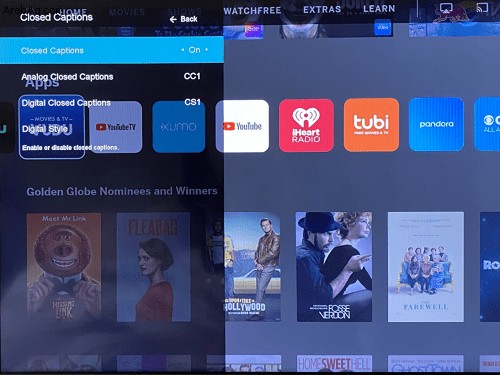
حدد تشغيل أو إيقاف تشغيل باستخدام أزرار الأسهم واضغط على "موافق" مرة أخرى للانتهاء. بالطبع ، يجب تمكين الترجمة داخل التطبيق أيضًا عند تشغيل الفيديو.
بشكل عام ، لا يزال هناك مجال لتحسين الترجمة على Paramount + ، ولكن من السهل بشكل عام إيقاف تشغيلها وتشغيلها. قد تأتي التحسينات في قائمة التخصيص في بعض الأجهزة أو في قسم إمكانية الوصول في أجهزة التلفزيون الذكية. مع استمرار تطبيق البث في تلقي التحديثات ، يستمر الأداء والوظائف أيضًا في التحسن.
الأسئلة الشائعة حول Paramount + الترجمة
Paramount + سهل الاستخدام نسبيًا ، لكن خدمة البث لا تخلو من المراوغات. بصرف النظر عن نصائح استكشاف الأخطاء وإصلاحها ، يخبرك هذا القسم أيضًا عن تخصيصات الترجمة المختلفة.
هل يمكنني تغيير لغة الترجمة للغة Paramount +؟
بشكل افتراضي ، تكون ترجمة Paramount + باللغة الإنجليزية ، ولكن يمكنك تغييرها إلى لغة مختلفة. ومع ذلك ، قد تختلف اللغات المضمنة بناءً على المحتوى الذي تشاهده.
لإجراء التغييرات ، تحتاج إلى الوصول إلى قائمة CC بعد إيقاف تشغيل الفيديو مؤقتًا. ثم انتقل إلى خيارات اللغة وحدد الإدخال المفضل لديك.
استمرار ظهور ترجمات Paramount +. ماذا يمكنني أن أفعل؟
يتمثل خط الدفاع الأول في فحص إعدادات الترجمة أو التسمية التوضيحية المغلقة على التلفزيون أو وحدة التحكم أو أداة البث. إذا ظلوا قيد التشغيل ، فهناك احتمال أن التفضيل قد يتجاوز الإعدادات داخل التطبيق.
شيء آخر يمكنك القيام به هو فحص إعداد Paramount + عبر القائمة الرئيسية داخل التطبيق. للوصول إلى هذا ، يجب أن تضغط على زر علامة النجمة على جهاز التحكم عن بُعد الخاص بك وانتقل إلى Captions. ثم تأكد من إيقاف تشغيلهما.
هل يمكن تعديل حجم نص Paramount + الترجمة؟
لا يتضمن Paramount + إعدادًا لتغيير حجم النص فقط ، ولكن لا داعي للقلق. قد تحتوي إعدادات الترجمة على جهاز البث أو التلفزيون على هذا الخيار. انتقل إلى إعدادات الترجمة أو CC وحاول العثور على ميزة تعديل حجم النص.
إذا لم يفلح ذلك ، فإن الاختراق الدقيق هو تغيير حجم الخط.
هل يمكن تغيير حجم خط Paramount + الترجمة؟
نعم ، يتم تغيير حجم الخط من قائمة CC التي تظهر على شاشة التشغيل. استخدم جهاز التحكم عن بعد أو الماوس للوصول إلى القائمة. يجب أن يكون حجم الخط هو الخيار الأول في أقصى اليسار.
هناك ثلاثة أحجام للاختيار من بينها - صغير وعادي وكبير. يجب أن تعلم أن حجم الخط الكبير قد يبدو كبيرًا جدًا عند البث على أجهزة الجوال.
لا تتم مزامنة Paramount + ترجمات بشكل صحيح. ماذا يمكنني أن أفعل؟
تعد الترجمات غير المتزامنة خللًا نادرًا في Paramount +. وإذا كنت تستخدم الترجمات الافتراضية ، فإنها تتبع معدل الإطارات للفيديو المحدد.
ومع ذلك ، إذا بدأت الترجمة في التباطؤ أو التسارع ، فمن الأفضل الخروج من التشغيل ثم محاولة إعادة تشغيل الفيديو. حيلة أخرى هي تعطيل الترجمة ، ثم تمكينها مرة أخرى.
أثناء تواجدك فيه ، انزل على المخطط الزمني للفيديو للتأكد من مزامنة الترجمة بالكامل.